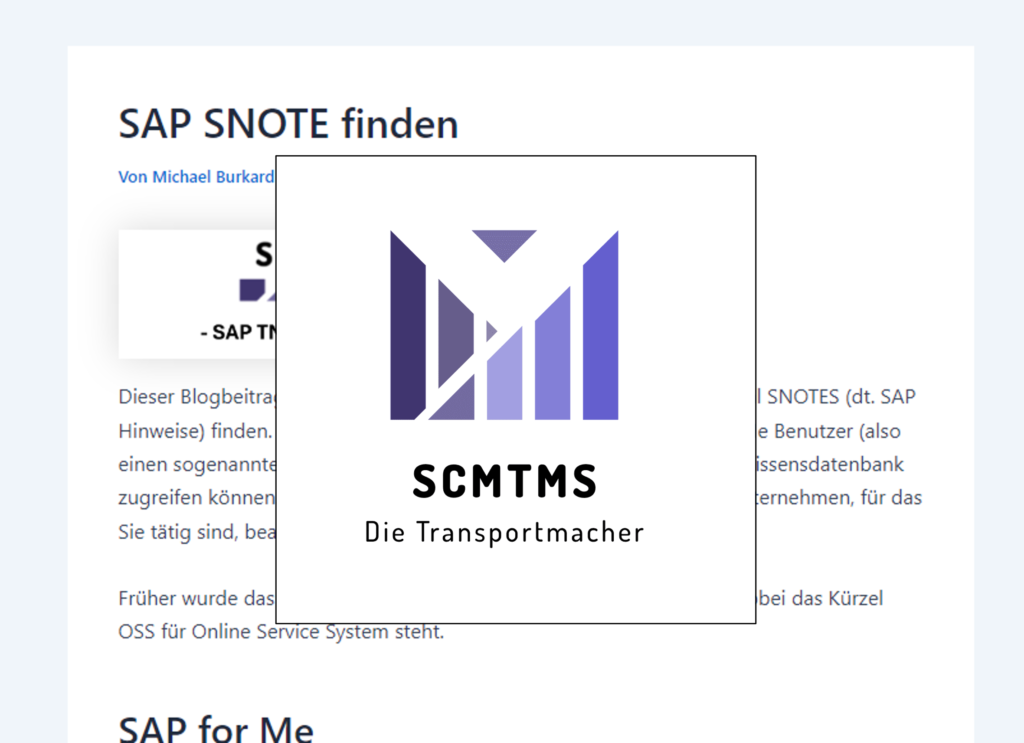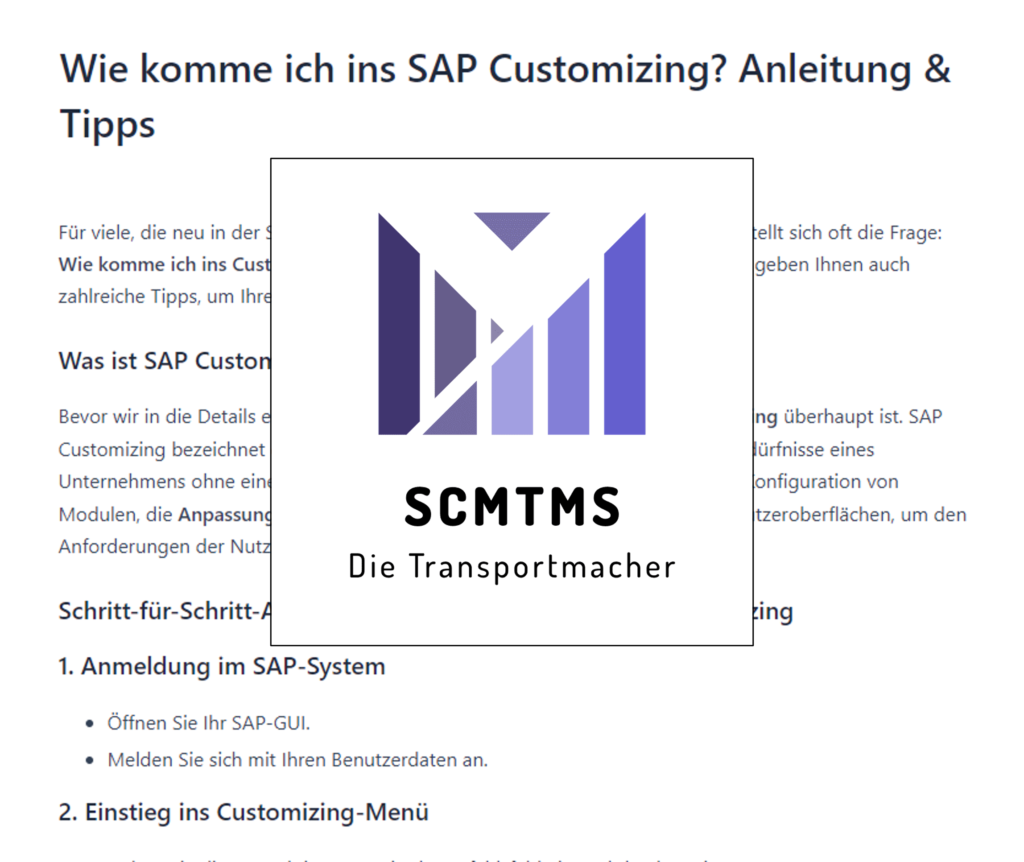SAP ist modular, technisch komplex – aber auch mächtig. Wer tiefer einsteigt, kommt früher oder später an den Punkt, SAP-Programme direkt ausführen oder testen zu wollen. Ob zur Fehleranalyse, Testzwecken oder Prozessoptimierung: In diesem Artikel erfährst du, wie du ABAP-Programme in SAP startest, mit welchen Transaktionen du arbeitest – und welche Tipps dir als Berater den Alltag erleichtern.
🔍 Warum SAP-Programme direkt ausführen?
Als SAP-Berater, Entwickler oder Key-User willst du manchmal ein ABAP-Programm testen, einen Report manuell starten oder den Programmnamen hinter einer Transaktion herausfinden. Typische Szenarien:
- Einen kundeneigenen Report manuell starten
- Standardprogramme analysieren (z. B. für ST22 Dumps oder Systemauswertungen)
- Programme bei Fehlern in Debugging-Sessions aufrufen
- Testen, ob ein Programm korrekt selektiert, läuft oder korrekt konfiguriert ist
🚀 SAP-Programme direkt ausführen – so geht’s
1. Transaktion SA38 – ABAP-Programme ausführen
Die Transaktion SA38 ist das Standard-Tool zum Starten von Programmen.
🔹 Tipp: Gib einfach den Programmnamen ein (z. B. RMMMBIM0) → Ausführen (F8)
🔹 Du kannst auch selektieren, Debugging aktivieren oder Varianten verwenden.
2. Transaktion SE38 – ABAP-Editor (für Entwickler)
SE38 bietet dieselbe Funktion wie SA38, aber zusätzlich auch:
- Programmanalyse
- Code anzeigen
- Startoptionen (Debug, Spool, etc.)
💡 Ideal für Entwickler oder technisch affine Berater, die tiefer einsteigen wollen.
3. Programme über SE80 (Object Navigator) starten
Wenn du in Projekten mit Namespaces oder Gruppen arbeitest, ist SE80 hilfreich: Hier findest du Programme, Funktionsbausteine, Klassen etc. und kannst diese direkt starten.
📂 SAP-Programme mit Transaktionen verknüpfen
Oft willst du wissen: Welche Transaktion ruft welches Programm auf?
🔎 So findest du es heraus:
- Transaktion SE93 (Transaktionspflege):
→ Transaktion eingeben (z. B.MIGO)
→ Anzeigen
→ Du siehst das dahinterliegende Programm (z. B.SAPLMIGO) - Alternative über SUIM oder ST03N:
- Wer hat welches Programm über welche TCode gestartet?
- Ideal für Performance- oder Berechtigungsanalysen
🛠️ Tipps für SAP-Berater
✅ Variante testen: Lege Varianten an, um Testdaten zu simulieren (Transaktion: SHD0)
✅ Debug-Modus starten: Füge "/h" in der Befehlszeile vor dem Ausführen hinzu
✅ Funktionstests mit SE80 oder SE38 starten: Spart Zeit beim Testen neuer Reports
✅ Eigenes Testsystem nutzen: Niemals direkt im Produktivsystem ausführen
✅ Standardberichte lernen: Nutze SAP-Standardprogramme wie RSDU_TABLE_CONSISTENCY oder RSUSR200 zum Lernen & Optimieren
🛠️ Nützliche SAP-Programme aus der Logistik – Deine Shortlist
| Programmname | Modul | Beschreibung |
|---|---|---|
RMMMBIM0 | MM | Materialbestand anzeigen nach Werk und Lagerort |
RM07DOCS | MM | Liste Materialbelege anzeigen |
RBDAPP01 | MM/SD | IDoc-Verarbeitung starten (z. B. für Lieferungen, Bestellungen) |
RSEOUT00 | SD | IDocs manuell versenden |
RVKRED88 | SD | Kreditprüfung erneut starten |
SD70AV3A | SD | Druckausgabe Faktura/Lieferung manuell triggern |
RLE_DELIVERY_CREATE | LE | Programmgesteuerte Lieferanlage aus Bestellung |
RSNACH01 | SD/LE | Nachrichtensteuerung prüfen und analysieren |
SAPLV56A | LE-TRA | Transportbelege anlegen/prüfen |
RSCONN01 | Cross | RFC-Verbindungen testen & Jobs überwachen |
💡 Viele dieser Programme laufen im Hintergrund bei Massendatenverarbeitung – du kannst sie gezielt starten, um Fehlerquellen zu isolieren oder Prozesse gezielt zu testen.
📚 Noch mehr Tipps & Tools?
👉 Schau in unsere Kategorie SAP Tipps & Tricks
👉 Oder vertiefe dein Wissen mit unseren SAP Buchempfehlungen
🔗 Fazit
Das Ausführen von Programmen gehört zum Standardwerkzeug technischer SAP-Berater:innen. Ob du eigene Reports testest, Systemfehler analysierst oder Standardprogramme nachvollziehst – mit SA38, SE38 und SE93 bist du bestens ausgestattet. Für die tägliche Arbeit lohnt sich ein gutes Verständnis darüber, wie Transaktionen mit Programmen verknüpft sind, und wie du gezielt mit Debugging, Varianten & Systemberichten arbeitest.
✍️ Über den Autor
Dieser Beitrag über SAP & AI wurde verfasst von Andreas Böhm, SAP TM-Berater mit über 10 Jahren Erfahrung in Implementierungs- und Integrationsprojekten. Auf SCMTMS.de teilt er praxisnahes Wissen rund um Transportmanagement, BTP, Fiori und mehr.
👉 Du willst noch mehr Tipps, wie du SAP systematisch und effizient beherrschst? Dann wirf unbedingt einen Blick in unsere Kategorie SAP Lernen – hier findest du praxisnahe Anleitungen, Ratgeber und Tools für deinen SAP-Weg.
📚 Oder stöbere durch unsere Kategorie SAP Bücher – mit Empfehlungen und Rezensionen zu den besten Fachbüchern für Einsteiger, Berater und Profis.